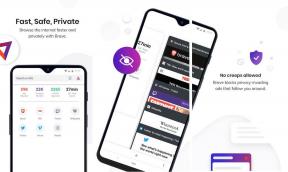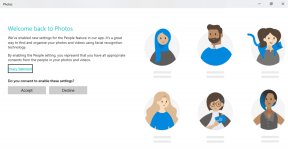Kā pārvietot lietotnes uz SD karti operētājsistēmā Android
Miscellanea / / January 14, 2022
Ar katru dienu Android tālruņi iegūst arvien vairāk vietas krātuvē. Lai gan vecākajām versijām ir mazāka krātuves vieta un RAM. Turklāt lielu ierīces krātuves apjomu aizņem Android operētājsistēma un iepriekš ielādētas vai iebūvētas lietotnes. Turpinot instalēt vairāk lietotņu, noklikšķināt uz fotoattēliem un lejupielādēt videoklipus, pastāv risks, ka pietrūks vietas. Par laimi, Android ierīces atbalsta SD kartes, un lietotnes var pārvietot uz to, nevis noņemt. Šodien mēs apspriedīsim, kā pārvietot lietotnes uz SD karti operētājsistēmā Android no ierīces iekšējās atmiņas.

Saturs
- Kā pārvietot lietotnes uz SD karti Android ierīcēs.
- Kā izmantot SD karti kā iekšējo atmiņu
- I darbība: izdzēsiet SD karti.
- II darbība: mainiet noklusējuma krātuves vietu
Kā pārvietot lietotnes uz SD karti Android ierīcēs
Paplašināma krātuve ierīcē ir papildu priekšrocība. Programmu pārsūtīšana uz SD kartēm ir ļoti vienkārša un droša Android ierīces.
Piezīme: Tā kā viedtālruņiem nav vienādu iestatījumu opciju un tās atšķiras atkarībā no ražotāja, pirms to maiņas pārliecinieties, vai iestatījumi ir pareizi.
1. No Lietotņu atvilktne ieslēgts Sākuma ekrāns, krāns Iestatījumi.
2. Ekrānā tiks parādīts opciju saraksts. Šeit pieskarieties Lietojumprogrammas.
3. Pieskarieties Visi iespēja atvērt visas lietotnes.

4. Pieskarieties App kuru vēlaties pārvietot uz SD karti. Mēs esam parādījuši Flipkart kā piemērs.
5. Tagad pieskarieties Uzglabāšana kā parādīts.

6. Ja izvēlētā lietojumprogramma atbalsta pārvietojamo līdzekli, tiek piedāvāta iespēja Pārvietot uz SD karti tiks parādīts. Pieskarieties tam, lai pārvietotu to uz SD karti.
Piezīme: Ja vēlaties pārslēgt atmiņas opciju atpakaļ uz iekšējo atmiņu, atlasiet Iekšējā atmiņa SD kartes vietā 6. darbība.
Šādi var pārvietot lietotnes uz SD karti Android viedtālruņos un otrādi.
Lasi arī:Kā saglabāt fotoattēlus SD kartē Android tālrunī
Kā izmantot SD karti kā iekšējo atmiņu
Iepriekš minētā metode lietotņu pārvietošanai uz SD karti operētājsistēmā Android ir piemērojama tikai gadījumos, kad minētā lietojumprogramma atbalsta krātuves pārslēgšanas iespēju. SD karti var izmantot kā iekšējās atmiņas atmiņu programmām, kas arī neatbalsta šo funkciju. Visas lietotnes un multivides faili tiek automātiski saglabāti SD kartē, tādējādi atbrīvojot no iekšējās atmiņas vietas. Šādā gadījumā SD karte un iekšējā atmiņa pārvērtīsies par lielu, vienotu atmiņas ierīci.
1. piezīme: Ja izmantojat SD karti kā iekšējo atmiņas ierīci, to var izmantot tikai konkrētajā tālrunī, ja vien to neformatējat.
2. piezīme: Turklāt ierīce darbosies tikai tad, kad tajā būs ievietota SD karte. Ja mēģināsit to noņemt, tiks aktivizēta rūpnīcas atiestatīšana.
Lasi arī:Kā piekļūt bloķētām vietnēm operētājsistēmā Android
I darbība: izdzēsiet SD karti
Pirmkārt, pirms noklusējuma uzglabāšanas vietas maiņas uz SD karti ir jāizdzēš SD karte.
1. Novietojiet SD karte savā ierīcē.
2. Atveriet ierīci Iestatījumi > Vairāk iestatījumu.
3. Ekrānā redzamajā opciju sarakstā pieskarieties RAM un uzglabāšanas vieta, kā parādīts.

4. Pieskarieties SD karte un pēc tam pieskarieties Dzēst SD karti, kā parādīts zemāk.

6. Nākamajā ekrānā jūs saņemsit brīdinājumu Šī darbība izdzēsīs SD karti. Jūs zaudēsiet datus!. Apstipriniet savu izvēli, pieskaroties Dzēst SD karti atkal.

II darbība: mainiet noklusējuma krātuves vietu
Tagad varat iestatīt savu SD karti kā noklusējuma uzglabāšanas vietu, veicot tālāk norādītās darbības 7.-9. darbība.
7. Dodieties uz Iestatījumi > Uzglabāšana, kā parādīts.

8. Šeit pieskarieties Noklusējuma atrašanās vieta opciju.

9. Pieskarieties savam SD karte (piem. SanDisk SD karte)
Piezīme: Dažu SD karšu apstrāde var būt lēna. Pirms SD kartes pārvēršanas par iekšējās atmiņas atmiņu, pārliecinieties, vai esat atlasījis SD karti pietiekami ātri, lai uzturētu Android ierīces optimālo veiktspēju.

Tagad jūsu ierīces noklusējuma krātuves vieta tiks iestatīta uz SD karti, un visas šeit lejupielādētās lietotnes, fotoattēli vai videoklipi un faili tiks saglabāti SD kartē.
Ieteicams:
- Kā izdzēst nesaskaņas
- Labot Diemžēl process com.android.phone ir apstājies
- Labojiet Diemžēl IMS pakalpojums ir apstājies
Mēs ceram, ka šī rokasgrāmata bija noderīga un jūs varētu mācīties kā pārvietot lietotnes uz SD karti operētājsistēmā Android. Ja jums ir kādi jautājumi, uzdodiet tos komentāru sadaļā zemāk.